点击关注上方“五分钟学算法”,
设为“置顶或星标”,第一时间送达干货。

转自 https://www.jianshu.com/p/54f157a211af
作者:zhaoolee,编辑排版:JavaGuide
一个我超喜欢的动态博客系统,五分钟即可部署上线!一文获在看 100+,明天更新小白部署全部流程!
今天先分享除了用服务器搭建博客网站外,它还能做哪些酷酷的事情。
如果你有动手能力的话,可以自己用自家/公司的电脑或租用 VPS 服务器来「搭建自己的私有云网盘」 。
就私有网盘的实现方式的话,常见的有如下几种:
“如果你有更好的解决方案,不妨在评论区分享一下。
ownCloud :ownCloud 是一个开源免费专业的私有云存储项目,可以帮助你快速实现一个多端同步的云盘,地址 :https://owncloud.org/ 。
Nextcloud :ownCloud 的衍生版本,在其基础上做了许多改进,地址:https://nextcloud.com/。
Seafile :安全、可靠、快速的企业云盘 Seafile 是一款开源的企业云盘,注重可靠性和性能。支持 Windows, Mac, Linux, iOS, Android 平台。支持文件同步或者直接挂载到本地访问。
KodExplorer : 专注私有云存储&协同办公,只需几分钟内搭建您的专属私有云盘/企业网盘,提供了免费版本!
DzzOffice :DzzOffice 是一套开源办公套件,适用于企业、团队搭建自己的类似“Google 企业应用套件”、“微软 Office365”的企业协同办公平台,也可以当做团队或个人的专属网盘,可以实现在线编辑 ppt、excel 和 word 文件。个人感觉更适合团队使用,尤其是那些对办公软件的使用有很大需求的企业。
......
最终,我们选择了 Nextcloud ,为什么呢?
Nextcloud 比较完善比如提供了丰富的插件,并且相比于 ownCloud 来说 bug 更少。
开源免费!
搭建简单!Nextcloud 服务端使用 PHP+MySQL 的经典组合。Nextcloud 就像搭建一个 WordPress 博客那样简单
......
下面我们就来使用 Nextcloud 自己动手搭建一个多端同步的云盘!走起!
以下搭建过程内容来自:https://www.jianshu.com/p/54f157a211af ,感谢zhaoolee 详细的搭建过程!
搭建环境:
cenntos 7 (相信很多用 vultr 的小伙伴都选择了 centos7~)
2G 内存, 2M 带宽(带宽越大, 同步越流畅)
搭建网盘
很简单,只需简单三步,你就能减少对某盘的依赖...
第一步:安装 docker
# 通过yum源安装docker
sudo yum -y install docker
# 启动docker
sudo systemctl start docker
# 开机自启
sudo systemctl enable docker
第二步: 获取 nextcloud 镜像, 完成网盘搭建
docker run -d -p 8080:80 nextcloud

第三步:访问主机 ip 的 8080 端口,为网盘设置管理员名称和密码
比如我的 vps 主机 ip 为149.28.54.241, 那么我访问的就是149.28.54.241:8080

进入网盘后, 可以获取全平台的客户端

至此网盘已经搭建完成!
自由存取文件
可以通过客户端上传图片, 也可以直接拖拽上传。

可与看到我们上传的图片已经被保存下来了!

把文件分享给好友

实现同步盘的功能(用 webdrive 连接)
点击左下角设置

获取 webdav 地址

mac 直接挂载
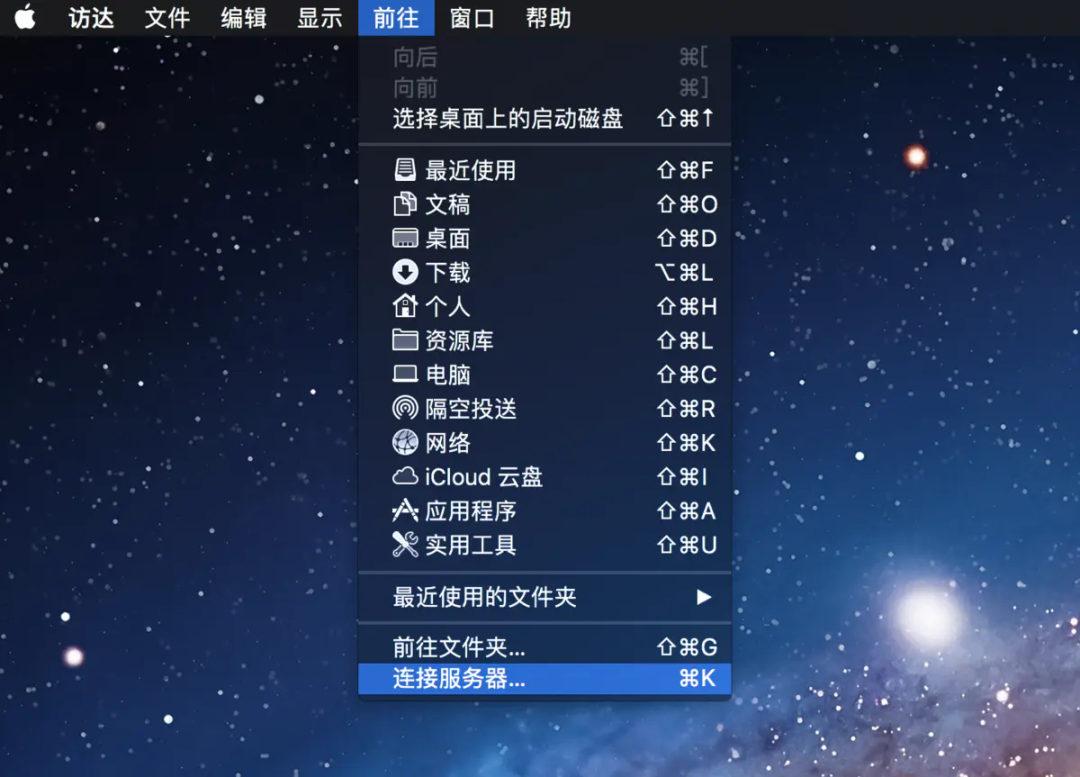
连接

认证

挂载成功

其实挂载同步盘后, 你可能发现自己的服务器流量还是太小, 传输大文件,如果断掉就会需要重传, 我这里推荐一个工具-Transmit。Transmit 支持 webdav 协议, 可以让我们在网络状况很差的情况下,也能进行稳定同步。

把手机也连上


输入管理员账户和密码

可以看到刚刚在浏览器上传的图片

手机上传图片

探索插件(可以跳过)
点击页面右上角齿轮图标, 可以安装插件


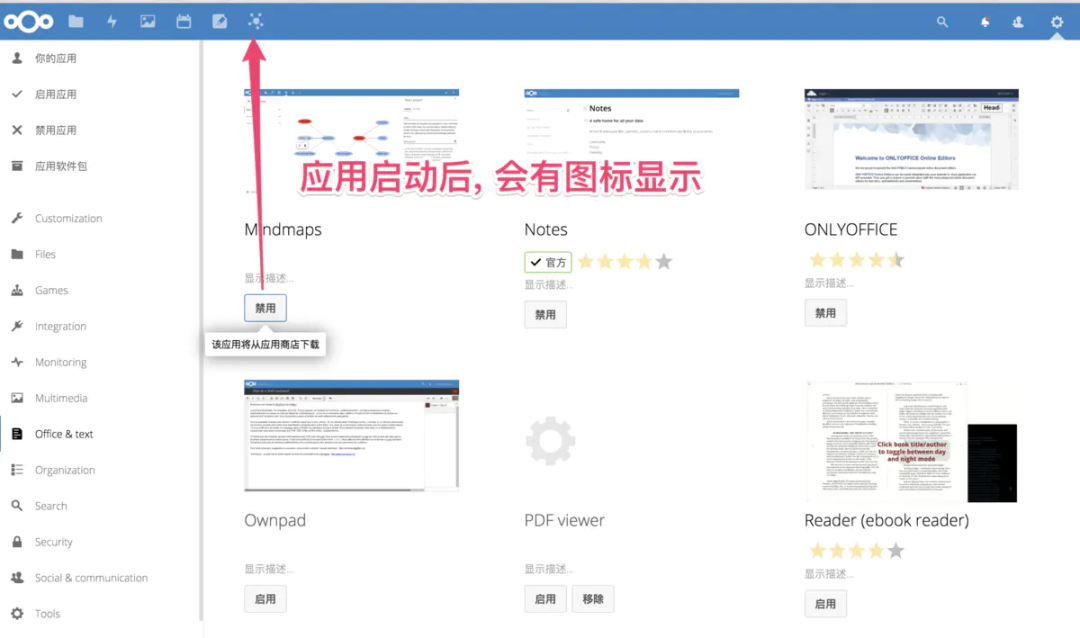
小结
暴漫拍过一段视频, 大致内容是, 一个人的隐私信息可以被作为一般等价物, 去换取商品, 或许随着科技的发展, 人们的隐私信息会被互联网巨头们进行交易, 这时候建立自己的私有云盘就变得比较重要了
开始接触到 nextcloud 的时候, 感觉挺惊艳的, 不仅开源免费, 而且是平台覆盖,支持文件分享,支持 webdav 数据同步, 而且还支持各种扩展(虽然有些不太好用), 后来又找到了 docker 镜像的部署方式, 发现原来搭建自己的私有云盘可以如此简单, 爱折腾的小伙伴可以按照我的步骤尝试一下~
推荐阅读:
一个我超喜欢的动态博客系统,五分钟即可部署上线!
如何看待第三方百度云 Pandownload 作者被捕?
作为计算机专业学生,最应该学习的课程前五位是什么?
为什么魂斗罗只有 128KB 却可以实现那么长的剧情?







 本文介绍如何使用Nextcloud和Docker在CentOS 7环境下快速搭建私有云网盘,实现多端同步,包括安装Docker、获取Nextcloud镜像及配置管理等关键步骤。
本文介绍如何使用Nextcloud和Docker在CentOS 7环境下快速搭建私有云网盘,实现多端同步,包括安装Docker、获取Nextcloud镜像及配置管理等关键步骤。

















 被折叠的 条评论
为什么被折叠?
被折叠的 条评论
为什么被折叠?








